Jak začít s malinovou pi 3 Model B
Pokud jste jako já, pravděpodobně jste slyšeli o Raspberry Pi a jak to může být použito k vytvoření vlastních DIY projektů, jako je nastavení domácího serveru nebo řízení robota nebo sledování počasí. Pokud se chcete věnovat elektronice, Raspberry Pi je skvělý výchozí bod pro začátečníky i pokročilé uživatele.
Pokud jste elektrotechnik, pravděpodobně už víte, jaký druh Raspberry Pi koupíte, jak jej nastavit, naprogramovat atd. Pokud jste geek jako já, ale nikdy jste se nesmělli s ničím jiným než malina Pi nebo Arduino, volba může být trochu zmatenější.
Který mal malý Pi koupit?
Nebude to rozsáhlé srovnání modelů, protože již existuje spousta stránek, které toto téma pokryly. Místo toho ji rozděluji velmi jednoduše. Od dnešního dne, pokud se podíváte na oficiální webovou stránku Raspberry Pi, máte následující modely:

Nejnovějším a nejproduktivnějším produktem Raspberry Pi je model Raspberry Pi 3 Model B, který byl propuštěn v únoru roku 2016. Předchozí model byl model Raspberry Pi 2 Model B, který byl propuštěn v únoru 2015. Existují pouze tři rozdíly mezi Pi 3 a Pi 2 Model B:
- Systém ve verzi Chip (SoC)
- 1.2 GHz 64bitová čtyřjádrová ARM Cortex-A53 na Pi 3 vs 900 MHz quad-core ARM Cortex-A7 na Pi 2
- 802.11n bezdrátové a Bluetooth 4.1 na Pi 3
Vše ostatní je přesně stejné, včetně ceny! Pi 1 Model A + byl propuštěn v listopadu roku 2014 a stále se používá, protože je to zařízení s velmi malým výkonem, což je požadavek na některé typy projektů. Smajlík Pi Zero, Sense Hat a Compute Module jsou určeny pro průmyslové aplikace nebo pokročilé fandy.
Takže v zásadě podle mého názoru, pokud jste novým projektům Raspberry Pi a DIY obecně, nejlepší volbou je Raspberry Pi 3 Model B, protože to stojí stejně jako Pi 2 Model B, ale je mnohem rychlejší a má více tech na palubě.
To je také nejjednodušší začít s ohledem na nastavení a snadné použití. Samotná deska stojí 35 USD, ale je to jen deska a doslova nic jiného, ani napájecí zdroj.
Raspberry Pi Kit vs No Kit
Opět, pokud víte, co děláte, nákup desky může být vše, co potřebujete. Nicméně, pokud nemáte ponětí, jak začít s jednou z těchto desek, jako jsem já, pak by to mohlo stát za to, že jste strávili nějaké peníze navíc a koupili si sadu.
Nyní, pokud hledáte Raspberry Pi 3 kitu online, dostanete spoustu výsledků v rozmezí 60 až 150 dolarů. Je to proto, že existuje vše od počáteční sady až po soupravu s mediálním centrem až po sadu fotoaparátů na sadu počasí. Který byste měli koupit?
No, pokud chcete utrácet nejmenší částku peněz a nemáte ponětí o tom, jaký projekt chcete začít, pak doporučuji koupit pouze startovací soupravu. Všechny startovací kousky mají docela stejné součásti:
- Deska maliny Pi 3 model B
- 1 karta microSD s přednastavením NOOBS
- 1 skříň
- 1 napájení
- 1 kabel HDMI (ne všechny sady)
Poté to skutečně závisí na startovací sadě nebo balení. Některé z nich jsou o něco dražší a přicházejí s celou řadou dalších částí, jako je drtič nebo propojovací vodiče. Pokud plánujete koupit soupravu, je zde moje čtyři doporučení od nejlevnějších po nejdražší:
- $ 59.99 - MCM Raspberry Pi 3 Starter Kit
- $ 69.99 - Virlos Raspberry Pi 3 Kompletní startér
- $ 74.99 - CanaKit Raspberry Pi 3 Kompletní startovací sada
- $ 99.99 - Adafruit Raspberry Pi 3 Model B Starter Pack

Pro mě jsem skončil s Vilros Starter Kit, protože obsahoval také kvalitní kabel HDMI a dva hliníkové chladiče.
Jak nastavit malinku Pi 3 Model B
Jakmile se dostanete do vašeho sady, pojedeme a postavíme to. Nejprve otevřete balíček a vyjměte veškerý obsah. Zde je můj startovací balíček s deskou a příslušenstvím.

První věc, kterou chceme udělat, je instalace dvou chladičů na desku Pi 3. Všimněte si, že to není požadavek používat chladiče a mnoho sad neobsahuje ani je. Nicméně, pokud plánujete, aby se vaše deska udržovala delší dobu při intenzivních procesorech nebo grafických úkolech, pak chladiče sníží pravděpodobnost přehřátí desky.

Nahoře je pohled zblízka na desku Pi 3. Chcete-li nainstalovat chladiče, stačí odlepit pásku v dolní části a přilepit je podle pokynů. Pro porovnání, zde je moje deska vypadající se dvěma chladiči instalován.

Poté vyjměte kartu microSD a vložte ji do slotu, který se nachází na spodní straně desky na opačné straně portů USB a Ethernet. Je to malý slot, proto při vkládání karty buďte opatrní.
Dále musíme Pi 3 umístit do poskytnutého prostoru. V závislosti na typu obalu, který je dodáván s vaší sadou, budou pokyny obvykle v samostatném dokumentu. V mém případě s krytem Vilros jsem ho musel otevřít a potom vložit desku do spodní části, jak je znázorněno níže.

Poté jsem položil obě strany a pak kryt nahoře. Jakmile je vaše deska bezpečně v krytu, můžeme začít připojovat kabely k ní. Existuje v podstatě pět věcí, které je třeba spojit: klávesnici USB, myš USB, kabel HDMI, Wi-Fi nebo ethernet a napájecí kabel. Stojí za zmínku, že pokud máte kartu SD s NOOBS, nemusíte být skutečně připojeni k internetu.
Takže co je NOOBS? Jedná se o software New Out Of Box Software, který v podstatě usnadňuje instalaci operačního systému na váš Pi 3. O tom budu brzy promluvit. Za prvé, zde je můj Pi 3 připojen a připraven k zapnutí.

Mějte na paměti, že po zapojení napájení se zařízení Pi 3 okamžitě zapne, takže se ujistěte, že jste to udělali poslední. Také se ujistěte, že je monitor nastaven na správný vstup HDMI. Pokud vaše deska není rozbitá nebo poškozená, po několika okamžicích byste měli vidět následující obrazovku NOOBS.
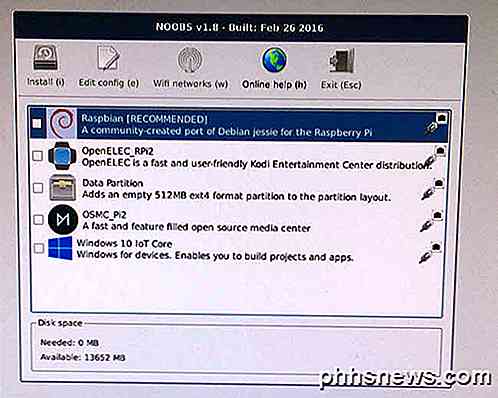
Máte několik možností, pokud jde o instalaci operačního systému na vašem Pi 3. Raspbian je operační systém Linux založený na Debianu, ale optimalizovaný pro Raspberry Pi. Kodi Entertainment Center je softwarový balík open source pro domácí kino a OSMC je open source mediální centrum. Chcete-li svůj nový přístroj Pi 3 používat jako malé médium pro streamování médií připojené k televizoru HDTV, vyberte jednu z těchto možností.
Pěkná věc o NOOBS je, že zůstává na SD kartě i po instalaci operačního systému. Když spustíte Pi, stačí stisknout klávesu SHIFT a znovu vyvolat menu NOOBS. Můžete snadno nainstalovat jiný operační systém, kdykoli budete chtít. Takže neváhejte otestovat věci a nemusíte se obávat, že byste na začátku měli špatnou volbu.
V mém případě se chci nakonec pokusit naprogramovat svůj Pi, takže jsem nainstaloval Raspbian, ačkoli můžete také nainstalovat Windows 10 IoT Core, pokud jste osoba Windows.
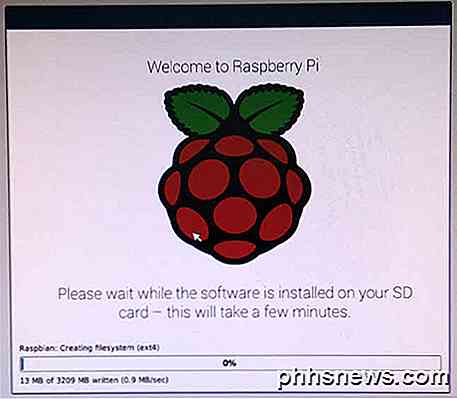
Instalace operačního systému může chvíli trvat, protože se jedná o rychlost přenosu dat. Po dokončení se zařízení restartuje a spustí se do operačního systému, který jste nainstalovali. Všechno šlo dobře na mě a já jsem byl na rasbijské pracovní ploše zhruba 45 minut po zapnutí mého Pi 3.

Desktop je velmi jednoduchý a snadno ovladatelný. K dispozici je tlačítko Menu, které umožňuje procházet instalované aplikace a konfigurovat nastavení. Vedle toho je tlačítko webového prohlížeče, tlačítko Správce souborů a Tlačítko Terminál. Tento příspěvek byl úvodem a chtěl jen dostat vás do provozu s novým Pi 3. Budoucí příspěvky se budou zabývat pokročilejšími tématy, jak jsem je sám prozkoumala! Máte-li jakékoli dotazy, neváhejte se k tomu vyjádřit. Užívat si!

Volné nástroje pro přizpůsobení kontextové nabídky s pravým kliknutím
Hledáte bezplatný program pro přizpůsobení nebo úpravu kontextového menu pravého tlačítka pro plochu nebo Průzkumníka v systému Windows? Jedním z hlavních důvodů, proč lidé používají systém Windows přes Mac, je to, že pravé kliknutí na něco je přirozenější v systému Windows. Takže proč nepřeplňovat nabídku

Jak naučit iPhone zastavit "Fixování" nepravidelných slov
Pravděpodobně jste měli zkušenosti, když se snažíte hláskovat liché slovo, které není ve slovníku a iPhone zachovává to, jak si myslí, že by to mělo být napsáno. Může to být čas naučit se to, co se snažíte říct. Mohl byste se jen vrátit zpět poté, co udělá opravu a vynutit ji, aby to napsalo tak, jak chcete, ale to je nepříjemné a časově náročné, snažil se vypustit rychlou zprávu příteli nebo příbuznému.



